iOS 7 tog mig nära - men inte vid - slutet av två produktcykler. Mitt nuvarande Verizon-kontrakt är inte fram till januari, så min iPhone 4S måste räcka tills efter semestern. Och jag hoppas att ersätta min iPad 2 med vad som helst ny iPad Apple förväntas rulla ut nästa månad. Fram till dess håller jag fast med mina aktuella enheter, som fungerar lite tröga efter uppgradering till iOS 7.
Lyckligtvis finns det några saker du kan göra för att förbättra en gammal iOS-enhetens prestanda något. Innan vi börjar, en ansvarsfriskrivning: Dessa tips gör det inte att det känns som en ny iPhone, och de innebär att du avaktiverar vissa funktioner som du kan hitta attraktiva eller användbara. Men tillsammans kan de förbättra din iPhone prestanda till där du inte slänger ut ett fönster (eller handlar det) tills efter det att ditt nuvarande kontrakt är uppe.
Rensa lite utrymme
Hörde du vårt råd och förberedde enheten på rätt sätt för iOS 7? Om inte, det första av de fem saker som vi föreslog var att radera oönskade eller oanvända appar. Om enhetens hårddisk är nära kapacitet kan det medföra en hastighetsökning genom att minska mängden data som lagrats på den. För att se hur mycket ledigt utrymme du har, gå till Inställningar> Allmänt> Användning. Överst på sidan under lagringsrubriken ser du hur mycket tillgängligt och använt utrymme du har och en lista över dina appar och hur mycket utrymme varje upptar. För att radera en app, hitta den, tryck och håll tills den börjar vinkla och tryck på X i det övre vänstra hörnet.

Döda bakgrundsprocesser
iOS 7 kör flera processer i bakgrunden för att göra ditt liv enklare. Till att börja med uppdateras apperna i sig själv i bakgrunden, vilket sparar dig från att stirra på ett ständigt ökande nummer i märkesvarningen på din App Store-ikon och innan du uppdaterar ett stort antal apps. Å andra sidan är uppdatering av appar i bakgrunden fortfarande en process som upptar din iOS-enhetens CPU (förutom batteriet). Du kan stänga av den här funktionen och uppdatera dina appar via App Store som tidigare. För att göra det, gå till Inställningar> App Store och bläddra ner till avsnittet Automatiska nedladdningar och vrid växelströmbrytaren till Off för Apps och uppdateringar. Och om du vill klippa ut alla bakgrundsprocesser stänger du av automatiska nedladdningar för musik och böcker, vilket innebär att du måste synkronisera inköp på enheter manuellt.

Apps uppdaterar också innehållet på iOS 7 i bakgrunden. Till exempel uppdaterar ditt Facebook-nyhetsflöde utan att du behöver göra det när du öppnar appen. Nyttigt, för att vara säker, men det upptar CPU-cykler. För att stänga av den, gå till Inställningar> Allmänt> Bakgrundsappresdatering och vrid avstängningsknappen.

Avvisa parallax, transparens och oskärpa effekter
iOS 7 introducerade nya animeringar, vilket snabbt förlorar sin glans när de resulterar i en häftig rörelse och lag. Om det här beskriver din erfarenhet med iOS 7s parallax och andra rörelseffekter, kan du vrida dem nedåt. Gå till Inställningar> Allmänt> Tillgänglighet och tryck på Reducera rörelse. På nästa skärm, vrid reglaget till på, vilket kommer att "minska rörelsen för användargränssnittet, inklusive parallaxeffekten av ikoner och varningar. Denna inställning var tillgänglig på min iPad 2 men inte på min iPhone 4S, vilket inte stödja fina rörelser av något slag.

Innan du lämnar tillgänglighetsområdet för inställningar finns det en annan inställning att undersöka. Precis ovanför Reduce Motion är ett objekt som heter Increase Contrast. Tryck på den och vrid sedan dess växelströmbrytare till "förbättra kontrast på någon bakgrund för att öka läsbarheten." Nu tillåter du inte den här inställningen att göra ord lättare att läsa. Vad är det som slår av de transparens och oskärpa effekter som vissa Windows i IOS 7 har, till exempel Control Center. På mina två gamla enheter fick jag ändå inte den svala suddseffekten, så allt jag förlorar i denna affär är lite genomskinlig effekt. Med den inaktiverade är teorin att din iOS-enhetens kämpande processor kommer att ha fler resurser att distribuera på andra håll.
För mer information om Apples senaste mobila operativsystem, se CNET How To Complete Guide till iOS 7.
Går din gamla iOS-enhet långsammare efter uppgradering till iOS 7? Har du hittat något sätt att förbättra prestanda? Om så är fallet, snälla dela i kommentarerna nedan.
(Via OS X Daily)

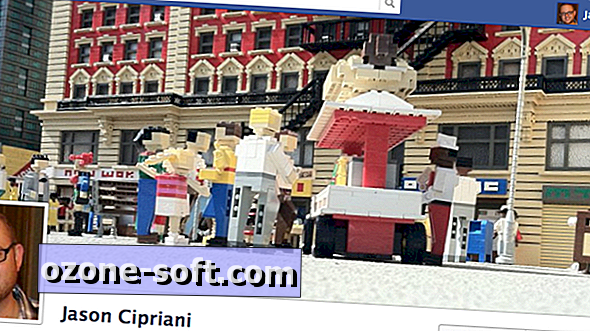











Lämna Din Kommentar